كيف تحل مشكلة الطرد؟.
حدثت مشكلة أثناء تحليل الحزمة تمنعك من تثبيت تطبيق على هاتف Android الخاص بك؟ ستقدم لك هذه المقالة 7 طرق مفيدة لحلها.
أصبحت الأجهزة الذكية حاجة ماسة اليوم ، حيث يمكننا القيام بأنشطة لا حصر لها معها. لكن من الصحيح تمامًا أن هذه الأنظمة تفشل أحيانًا ، وهذا أمر طبيعي ، لأنها أنظمة إلكترونية. لهذا السبب ، في هذه المقالة ، سنخبرك بكيفية إصلاح خطأ “حدثت مشكلة في تحليل الحزمة” على Android.
يظهر هذا الخطأ غالبًا عند محاولة تثبيت تطبيق على هاتف Android الذكي. فيما يلي 7 طرق لحل المشكلة أثناء تحليل الحزمة في هذا الدليل.

حدثت مشكلة أثناء تحليل الحزمة
الجزء 1: ما الذي يسبب خطأ في تحليل الحزمة في Android
قبل شرح الحلول التي لدينا لحل خطأ تحليل الحزمة ، نريد أن نقدم لك لمحة موجزة عن أسباب هذا الخطأ:
- إذا ظهر هذا الخطأ ، فقد يكون ملف APK تالفًا أو معيبًا ، أو قد يتم تنزيل ملف APK جزئيًا.
- قم بتشغيل تعديل ملف البيان أو تحديث إصدار Android.
- نظام تشغيل جهازك الذكي غير متوافق مع التطبيق.
- يحظر نظام أمان Android تثبيت أو تنزيل تطبيقات الطرف الثالث.
- لا توجد أذونات كافية لتثبيت تطبيقات غير معروفة أو خطيرة.
كما يمكنك أن تقرأ ، هذه هي الأسباب المحتملة لظهور الرسالة “حدثت مشكلة في تحليل الحزمة” على Android.
سنشرح لك الآن الحلول الموجودة لتصحيح الخطأ الذي يعرضه جهاز Android الخاص بك.
الجزء الثاني: كيفية حل هذه المشكلة
1. السماح بالتثبيت من مصادر غير معروفة
لأسباب أمنية ، قام مطورو Android بتطبيق نظام أمان على نظام التشغيل يمنع تثبيت التطبيقات. على الرغم من وجود طريقة للسماح بوصول هذا التنزيل ، نود أن نشير إلى أنه يمكن أن يكون ضارًا لهاتفك الذكي.
ومع ذلك ، إذا كنت تحاول تنزيل تطبيق من نظام أساسي غير متجر Google Play ، فيمكنك السماح به إذا كان موثوقًا به ولديه حماية ، وهو ما يجب عليك فعله.
- أدخل “إعدادات النظام”.
- ثم أدخل خيار “الأمان والموقع”.
- ثم انتقل إلى خيار “الخصوصية”.
- ابحث الآن عن خيار “مصادر غير معروفة” وحدد المربع المقابل. إذا طلب منك النظام تأكيد الإجراء ، فاضغط على “موافق”.
- بمجرد الانتهاء من العملية المذكورة أعلاه ، حاول تنزيل أو تثبيت التطبيق الذي تريده.
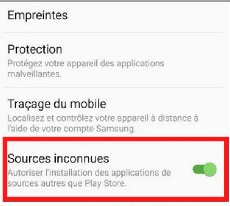
مصادر غير معروفة
2. نقرة واحدة لإصلاح المشكلة أثناء تحليل حزمة APK
في هذه الطريقة ، ستستخدم برنامج DroidKit. تحتوي هذه الأداة على العديد من الميزات مثل استعادة البيانات المحذوفة وفتح جهاز Android بدون رمز المرور. علاوة على ذلك ، يمكنه أيضًا إصلاح نظام Android ، مما يعني أنه يمكنه حل المشكلة ” خطأ أثناء تحليل حزمة APK ” بدون صعوبة. لا يزال يتعين اكتشاف العديد من المزايا.
- 100٪ آمن ومستقر : ROM الذي تم تنزيله وتثبيته على جهازك أثناء الإصلاح هو بالتأكيد رسمي من Samsung.
- ودية لغير الفنيين : واجهة مستخدم بديهية ، لا توجد عمليات معقدة ولا حاجة إلى عمل روت لجهازك. هذا لإصلاح نظام تشغيل الجهاز.
- التوافق التام : DroidKit هو الحل الوحيد الذي يعمل على كل من أجهزة كمبيوتر Windows و Mac.
- صندوق أدوات متعدد الوظائف : فتح قفل شاشة Android ، وتجاوز قفل حساب Google ، واستعادة بيانات Android المحذوفة ، وما إلى ذلك.
يرجى تنزيل هذه الأداة القوية للتخلص من أي مشكلة من نظام Android.
فيما يلي خطوات إصلاح خطأ التحليل:
- قم بتشغيل DroidKit على جهاز الكمبيوتر الخاص بك وانتقل إلى الوحدة النمطية مصلح نظام التشغيل
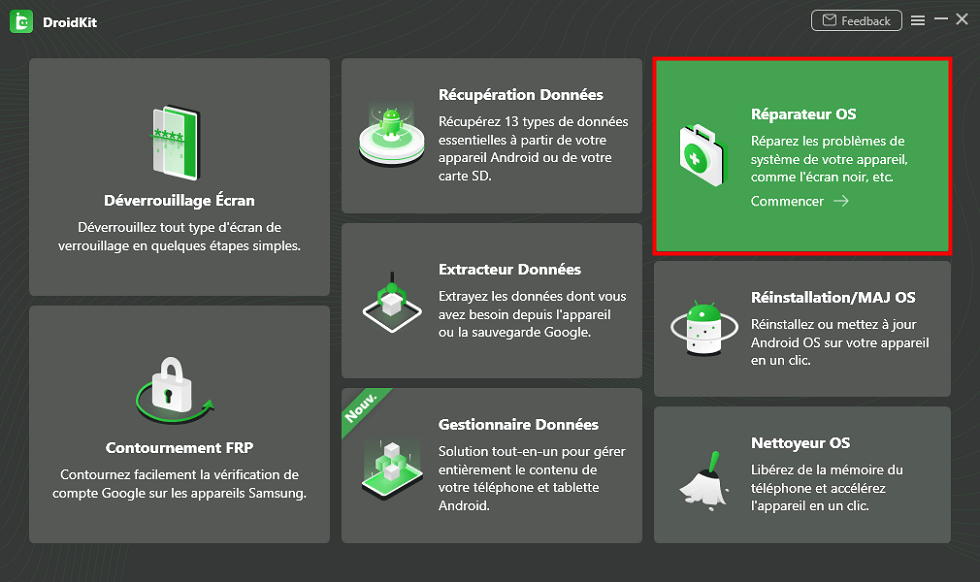
إصلاح نظام أندرويد
- قم بتوصيل هاتف Android الخاص بك بالكمبيوتر> سيكتشف DroidKit رمز المساعد الرقمي الشخصي تلقائيًا لتحديد إصدار البرنامج الثابت الصحيح لتنزيله
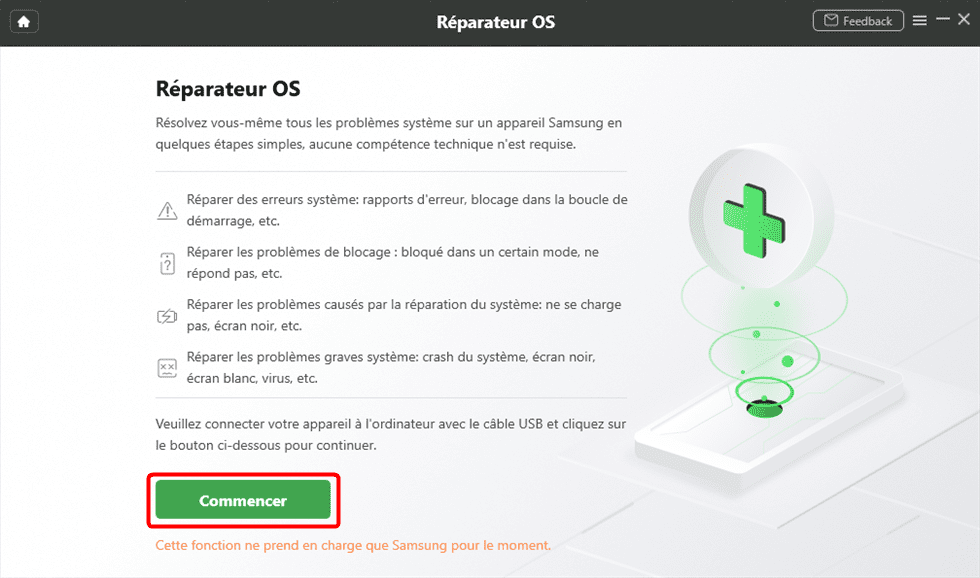
انقر فوق ابدأ
- إذا فشل DroidKit في تحديد رمز المساعد الرقمي الشخصي الخاص بجهاز Android تلقائيًا ، فيرجى اتباع الدليل التفصيلي لمتابعة إصلاح مشكلة النظام.
- انقر فوق الزر اصلح الان عند اكتمال تنزيل البرنامج الثابت
- اتبع التعليمات لوضع هاتف Android في وضع الاسترداد
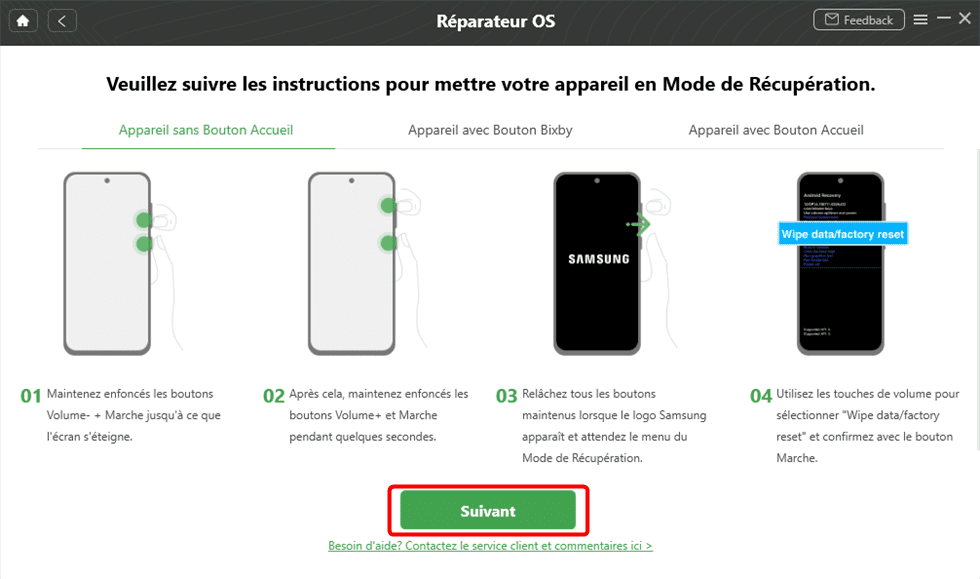
اتبع الخطوات وانقر فوق التالي
- يكتمل إصلاح النظام في لمح البصر. سيتم أيضًا إزالة خطأ التحليل في نفس الوقت.
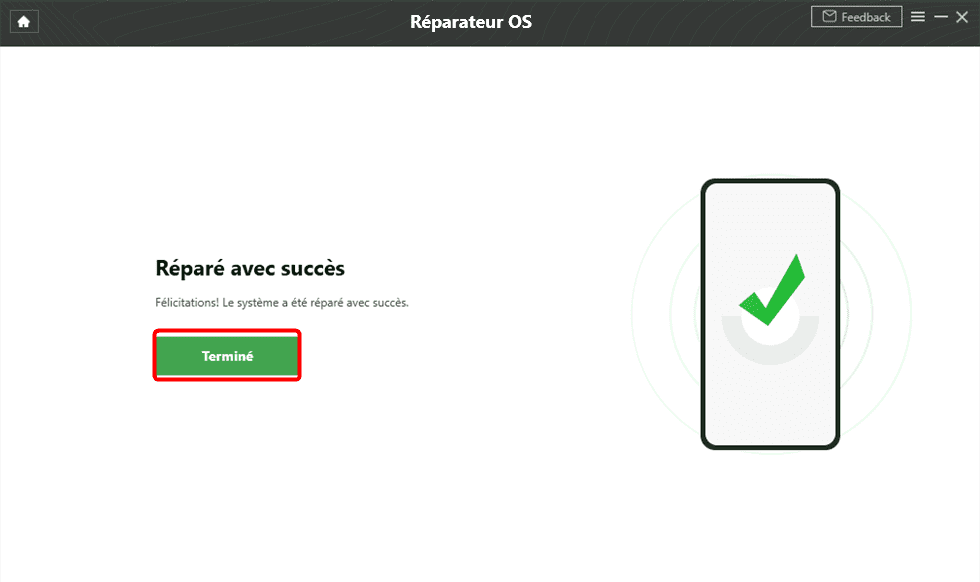
اكتمل الإصلاح
3. تعطيل مكافحة الفيروسات
إذا كان لديك برنامج مكافحة فيروسات مثبتًا على جهاز Android الخاص بك ، فقم بتعطيله لأنه قد يمنع تثبيت ملفات APK. لتعطيله ، افتح برنامج مكافحة الفيروسات ، وانتقل إلى إعداداته ، وقم بتعطيل “الفحص قبل التثبيت”.
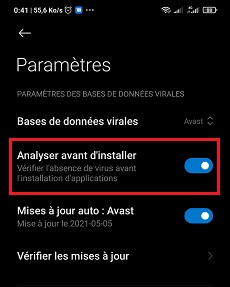
تعطيل مكافحة الفيروسات
ملاحظة: من خلال تعطيل برنامج مكافحة الفيروسات ، فإنك تخاطر بتثبيت تطبيقات APK التي تحتوي على فيروسات ، لذا كن حذرًا.
4. تمكين تصحيح أخطاء USB
إليك حل آخر قد يكون قادرًا على حل مشكلة “الخطأ أثناء تحليل الحزمة”. ما عليك القيام به هو تمكين تصحيح أخطاء USB. هيريس كيفية القيام بذلك:
- انتقل إلى الإعدادات – حول الهاتف.
- اضغط 7 مرات متتالية على “رقم الإصدار”.
- ارجع إلى الإعدادات واكتب في شريط البحث “خيارات المطور”.
- انتقل إلى خيارات المطور وحدد “تصحيح أخطاء USB”.
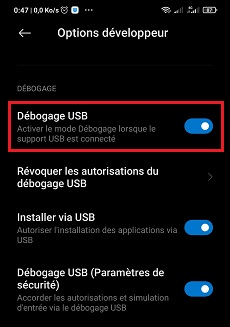
تصحيح أخطاء USB
5. تحقق من ملف APK
قبل تثبيت أحد التطبيقات ، يجب عليك التحقق مما إذا كان ملف APK الذي تم تنزيله غير تالف ، أو إذا كان متوافقًا مع إصدار Android الخاص بك ، لأنه إذا لم يكن كذلك ، فلا يمكنك تثبيته حتى إذا جربت جميع الطرق التي ذكرناها في هذا الدليل .
6. امسح ملفات تعريف الارتباط من متجر Play
إذا كانت المشكلة متعلقة بمتجر Google Play Store ، فأنت بحاجة إلى مسح ملفات تعريف الارتباط الخاصة بـ Google Play Store Cache. فيما يلي الخطوات التي يجب اتباعها:
- انتقل إلى الإعدادات – التطبيقات.
- ابحث عن “متجر Google Play” وحدد التطبيق.
- اضغط على “مسح البيانات” ثم على “إفراغ ذاكرة التخزين المؤقت”.
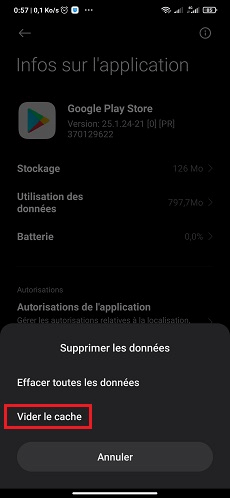
امسح ذاكرة التخزين المؤقت لمتجر Play
7. إعادة ضبط مصنع Android
إذا استمر ظهور خطأ “مشكلة تحليل الحزمة” ، فأنت بحاجة إلى إعادة ضبط جهاز Android الخاص بك على إعدادات المصنع. ولكن يجب عليك عمل نسخة احتياطية من بياناتك قبل متابعة هذه العملية لأنه سيتم حذفها جميعًا.
لإعادة ضبط هاتفك الذكي الذي يعمل بنظام Android ، اتبع الخطوات التالية:
- أولاً ، انتقل إلى “الإعدادات” ثم “الإعدادات الإضافية”.
- ثم انقر فوق “إعادة ضبط المصنع”.
- وأخيرًا ، انقر فوق “حذف جميع البيانات”.
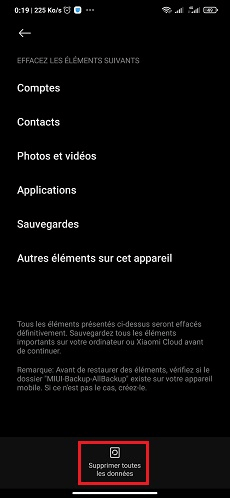
إعادة تعيين Android
استنتاج
الخطأ “حدثت مشكلة في تحليل الحزمة” مزعج للغاية ويمنعك من تثبيت التطبيق المطلوب. لحسن الحظ ، هناك عدة طرق لحل هذا الخطأ. ومع ذلك ، إذا استمرت المشكلة ، فإن أفضل طريقة هي إصلاح نظامك باستخدام برنامج PhoneRescue لنظام Android لحماية جميع بياناتك من الضياع.
هل وجدت هذا الدليل مفيدًا؟ إذا كان الأمر كذلك ، شاركه مع أحبائك.
DroidKit – حدثت مشكلة أثناء تحليل حزمة APK
- أصلح جميع مشكلات نظام التشغيل Android وأعد إحياء هاتفك المكسور.
- حل موثوق مع أعلى معدل نجاح على الإطلاق.
- ودية لغير الفنيين ، لا تتطلب الجذر.
 نيكولاس دوراند
نيكولاس دوراند ![]()
![]()
عضو في فريق iMobie ، عاشق للأجهزة الذكية ، ومستعد دائمًا لحل جميع المشكلات المتعلقة بأجهزة Apple و Android.
هل كان المقال مفيداً؟شاركه مع أصدقائك ولا تنسى لايك والتعليق

Leave a Reply